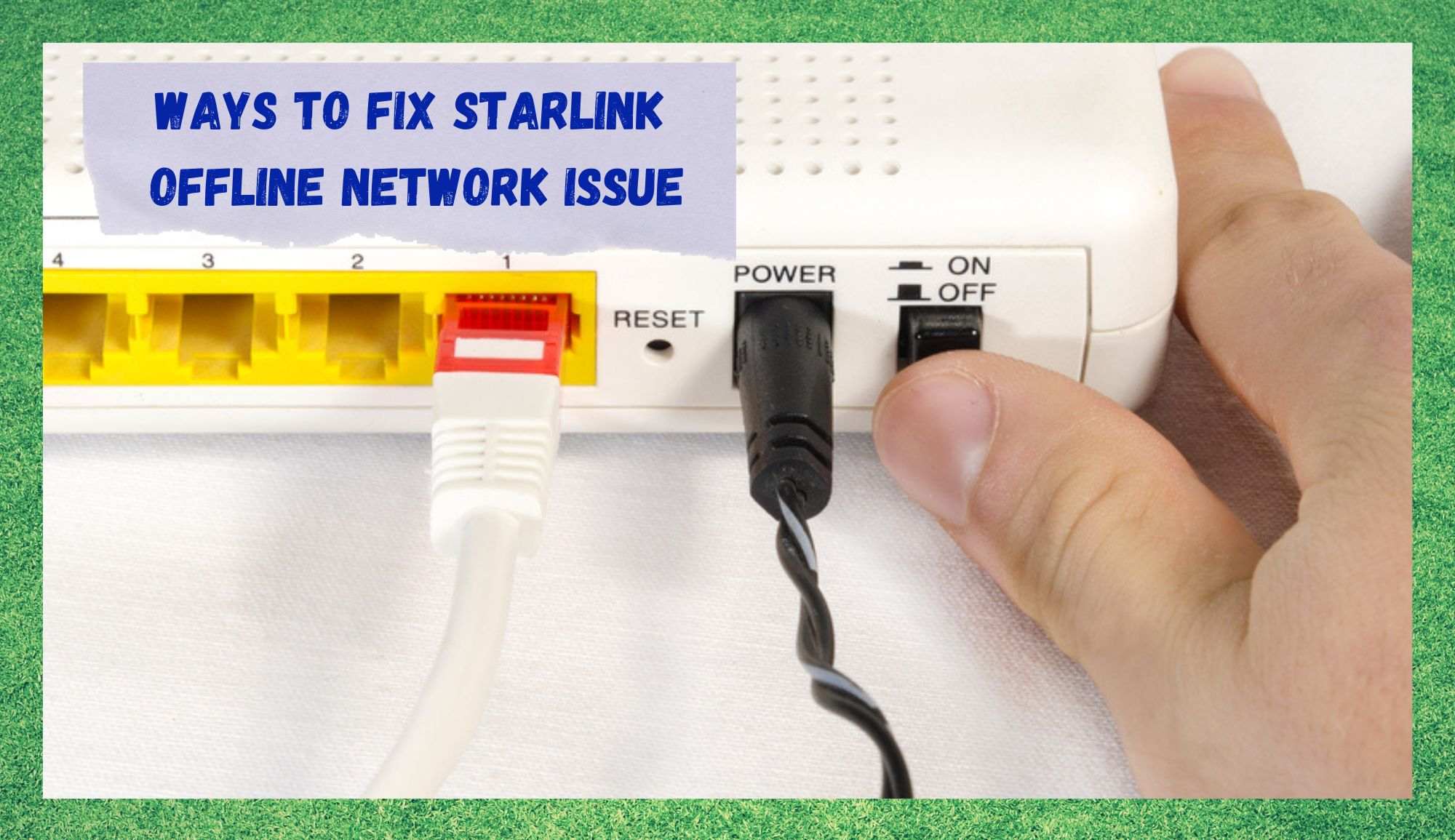අන්තර්ගත වගුව
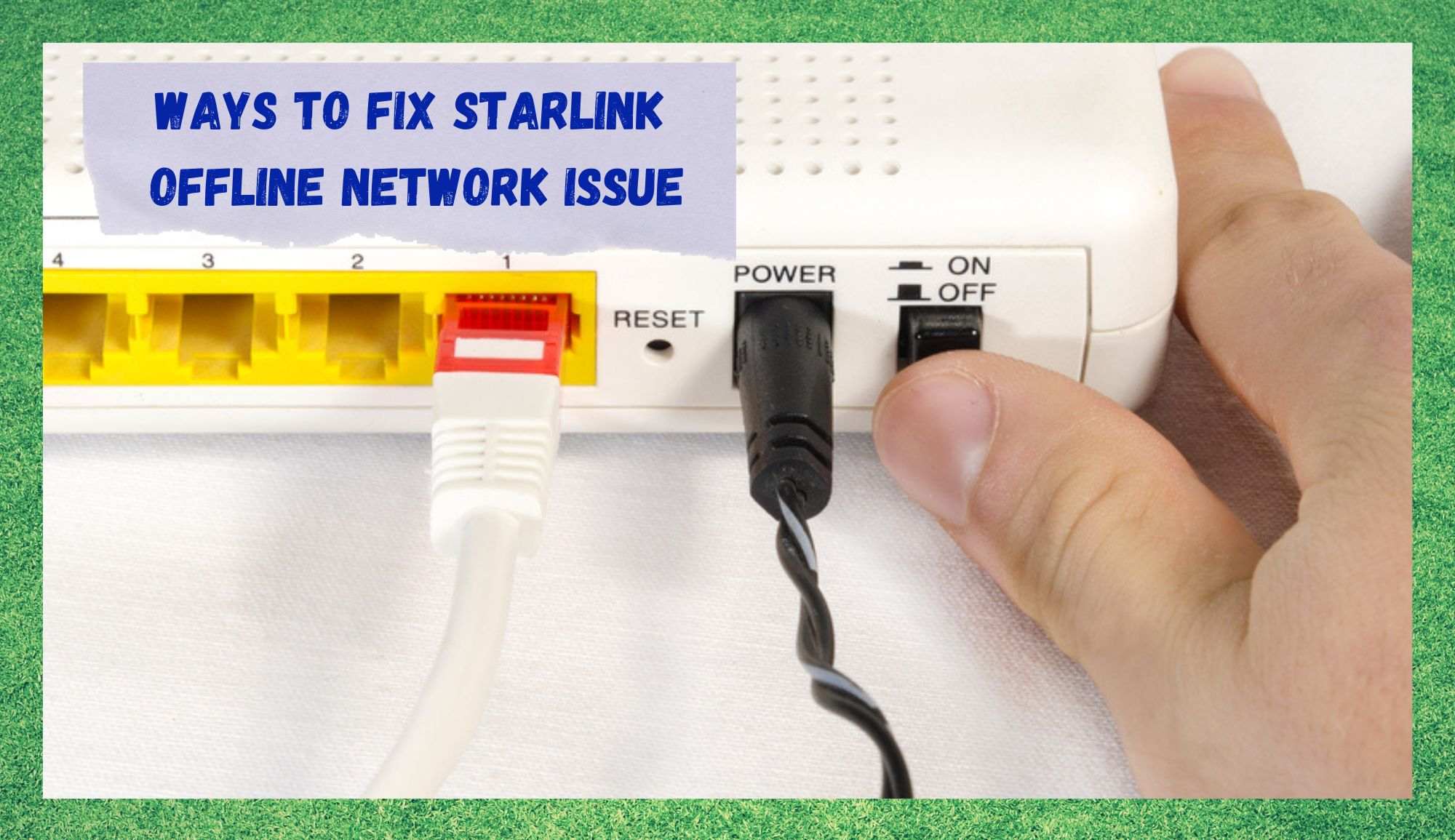
starlink නොබැඳි ජාල ගැටළුව
Starlink නිසැකවම එක්සත් ජනපදයේ වැඩි ග්රාමීය ප්රදේශවල ජීවත් වන පුද්ගලයින් සඳහා හොඳම අන්තර්ජාල විකල්පය බවට පත්ව ඇත, දැන් Starlink ජාල උපකරණවල හිමිකරුවන් ආඩම්බර වන අය බොහෝ කලකට පෙර නොවේ. විශ්වාසදායක සම්බන්ධතාවයක් නොමැතිකම නිසා සමාජයෙන් ඈත් කරන්න.
ඔබට සිතාගත හැකි පරිදි, අන්තර්ජාල සම්බන්ධතාවය දුර්වල හෝ නොපවතින ස්ථානවල ජීවත් වීම දුෂ්කර විය යුතුය. වඩාත් සංවර්ධිත නගරවල වෙසෙන බොහෝ මිනිසුන් ඔවුන්ගේ සම්පූර්ණ කාලසටහන් මාර්ගගතව තබා ගැනීමට සහ ඔවුන්ගේ බොහෝ කාර්යයන් අතථ්ය ලෝකයක ඉටු කිරීමට පුරුදු වී ඇති හෙයින්, සක්රීය අන්තර්ජාල සම්බන්ධතාවයක් නොමැති ජීවිතයක් ගැන සිතීම දුෂ්කර ය.
එනම්. Starlink පිටුපස ඇති විශාල අදහස. අනෙකුත් අන්තර්ජාල සේවා සපයන්නන් නොකරන වේගවත් සහ ස්ථාවර අන්තර්ජාල සම්බන්ධතාවයක් ගෙන ඒම සඳහා තම කාලය, මුදල් සහ ශ්රමය කැප කළ සමාගමකි. T-Mobile, Verizon, සහ AT&T වැනි දුරස්ථ ප්රදේශවල සිටින පරිශීලකයින් වෙත ළඟා වීමට එක්සත් ජනපදයේ විදුලි සංදේශ දැවැන්තයින් තිදෙනාට හැකියාවක් නොතිබුණි.
කෙසේ වෙතත්, ස්ටාර්ලින්ක්, අන්තර්ජාලය නොමැතිකමට තිත තැබීමට තීරණය කළේය. විශාල නගරවලට වඩා ඈත ප්රදේශවලට සම්බන්ධ වීම.
එතැන් පටන්, වැඩි වැඩියෙන් මිනිසුන්ට විශ්වාසදායක සම්බන්ධතාවයක් ඇති කර ගැනීමටත් ඕනෑම ප්රයෝජනයක් සඳහා ඔවුන්ගේ අන්තර්ජාල කාලය භුක්ති විඳීමටත් හැකි විය. වෙනත් ඕනෑම අන්තර්ජාල සම්බන්ධතාවක් හා සමානව, Starlink ද වරින් වර ගැටළු වලට මුහුණ දෙයි.
ආවරණය, සංඥා ශක්තිය, බල කේබල් සහසම්බන්ධක, හෝ ඇනහිටීම් පවා, කිසිදු සැපයුම්කරුවෙකු ඔවුන්ගේ සේවාවන් සමඟ ඇති ගැටළු වලින් ආරක්ෂිත නොවේ. සමහර Starlink භාවිතා කරන්නන් මෑතදී පැමිණිලි කළ පරිදි, ඔවුන්ගේ සම්බන්ධතා නොබැඳි ලෙස ලබා දීම සහ Starlink හි අන්තර්ජාල විශේෂාංග භාවිතා කිරීම වැළැක්වීමේ ගැටලුවක් තිබේ.
රැහැන් රහිත සම්බන්ධතා ඇති විට පවා ගැටලුව ඇති වන බව සඳහන් කර ඇත්තේ පුදුමයට පත් කරමිනි. බොහෝ පරිශීලකයින්. ඔබත් ඔබේ Starlink අන්තර්ජාල සම්බන්ධතාව සමඟ ගැටලු අත්විඳින්නේ නම්, අප සමඟ රැඳී සිටින්න.
Starlink Offline Network ගැටලුව නිරාකරණය කරන්නේ කෙසේද
1. ජාල උපකරණ නැවත පණ ගැන්වීමක් ලබා දෙන්න

බොහෝ ඊනියා විශේෂඥයින් නැවත පණගැන්වීමේ ක්රියා පටිපාටිය ඵලදායි දෝශ නිරාකරණ ඉඟියක් ලෙස නොසලකන නමුත්, එය සම්බන්ධතාව සඳහා බොහෝ දේ කරයි. සෞඛ්යය. ඉලෙක්ට්රොනික උපාංග, විශේෂයෙන්ම ජාල ඒවා, වෙබ් පිටු, සර්වර් සහ වෙනත් උපාංග සමඟ සම්බන්ධතා ඇති කර ගැනීමට උපකාර වන ගොනු සුරැකීමට නැඹුරු වේ.
කෙසේ වෙතත්, මෙම ගොනු යම් අවස්ථාවක දී යල් පැන යයි. නමුත් ඒවා තවදුරටත් අවශ්ය නොවන විට ඒවා මකා දමන විශේෂාංගයක් නොමැත. අවසානයේදී, ඒවා උපාංගයේ මතකය තුළ ගොඩගැසී එහි ක්රියාකාරිත්වය දුර්වල කරයි.
එමෙන්ම, ජාල උපකරණ නිරන්තරයෙන් වෙනත් උපාංග වෙත සම්බන්ධ වන බැවින්, ඕනෑම වේලාවක ගැළපුම හෝ වින්යාස කිරීමේ ගැටළු මතු විය හැකිය. උපාංග අතර සම්බන්ධතා ගැටළු සමඟ කටයුතු කිරීමට පරිශීලකයින් එතරම් පුරුදු වී නොමැති බැවින්, ගැටලුවට හේතුව බව ඔවුන් ක්ෂණිකව විශ්වාස කරයි.දෘඪාංග .

මේවා බොහෝ පරිශීලකයින් විසින් සිදු කරන පොදු වැරදි වන අතර කාලානුරූප නඩත්තු කිරීම මගින් පහසුවෙන් වළක්වා ගත හැකිය. නඩත්තු කිරීම යන්නෙන් අපි අදහස් කරන්නේ උපකරණයේ සරල නැවත පණගැන්වීමකි. එසේ කිරීමෙන් බොහෝ විට මෙම කුඩා ගැටලු විසඳා ගැනීමට සහ අන්තර්ජාල සම්බන්ධතාවයට එහි ඉහළම කාර්ය සාධන මට්ටම් ලබා දීමට ඉඩ සලසයි.
ඉතින්, ඉදිරියට ගොස් සම්පූර්ණ ජාල සැකසුම නැවත ආරම්භ කරන්න. බලය පිටවන ස්ථානයේ සිට මොඩමය විසන්ධි කිරීමෙන් ආරම්භ කරන්න සහ, තත්පර කිහිපයකට පසු, රවුටරය සමඟ එයම කරන්න. ඉන්පසුව, මොඩමය නැවත විදුලිබල අලෙවිසැලට සම්බන්ධ කිරීමට පෙර අවම වශයෙන් මිනිත්තු පහක්වත් ලබා දෙන්න.
මොඩමය ආරම්භ වීම අවසන් වූ පසු, රවුටරය නැවත විදුලිබල අලෙවිසැලට සම්බන්ධ කරන්න . එය එය කළ යුතු අතර ඔබේ Starlink හි අන්තර්ජාල සම්බන්ධතාවයේ ක්රියාකාරීත්වයට බාධා කරන මෙම කුඩා ගැටළු හැසිරවිය යුතුය.
2. විසන්ධි කර ජාලය අමතක කරන්න
බලන්න: Starlink Router Factory Reset කරන්නේ කෙසේද? (පහසු ක්රම 2ක්) 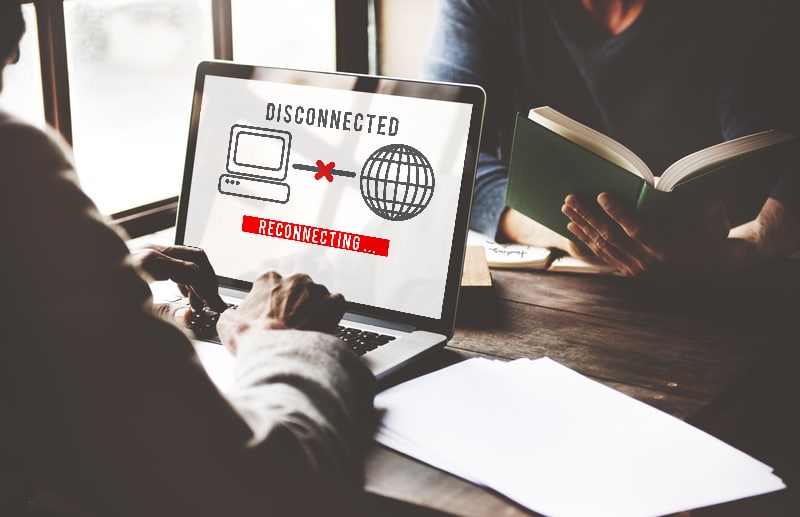
ඔබේ Starlink අන්තර්ජාල සම්බන්ධතාවය නොබැඳි ලෙස විදැහුම් කිරීමේ ගැටලුව පවතින්නේ නම්, ඔබේ මීළඟ පියවර විය යුත්තේ සම්බන්ධතාව මුල සිට නැවත කිරීමය. .
එයින් අදහස් වන්නේ ඔබ ඔබේ Starlink ජාලයට සම්බන්ධ වීමට උත්සාහ කරන උපාංගය විසන්ධි කර එය නැවත සම්බන්ධ කිරීමයි. ඇත්ත වශයෙන්ම, එය පල දරනු ලබන්නේ ඔබ නැවත සම්බන්ධ වීමට උත්සාහ කිරීමට පෙර ජාලය අමතක කරන ලෙස උපාංගයට අණ කළහොත් පමණි.
එය උපාංග අතර සම්බන්ධතාවය භූමියේ සිට නැවත ස්ථාපිත කිරීම සහතික කරන ක්රියා පටිපාටියකි.ශුන්යය.
පළමු සම්බන්ධතා උත්සාහයේදී සිදුවූ සමහර දෝෂ නිවැරදි කළ හැකි බැවින් එය විශේෂයෙන් ප්රයෝජනවත් විය හැක. පළමු පියවර වන්නේ Starlink ජාලයෙන් උපාංගය විසන්ධි කිරීමයි .
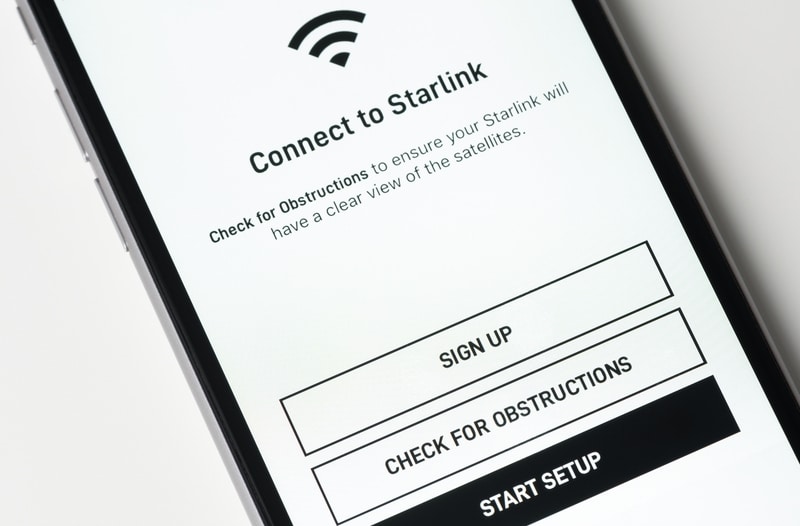
එය සිදු කළ පසු, ඔබ ඔබේ Starlink ජාලයට සම්බන්ධ කිරීමට බලාපොරොත්තු වන උපාංගය අල්ලාගෙන, සාමාන්ය සැකසුම් වෙත යන්න. , ඉන්පසු 'ජාල' ටැබය වෙත. එහිදී ඔබට පවතින ජාල ලැයිස්තුවක් පෙනෙනු ඇති අතර Starlink පළමු ඒවායින් එකක් විය යුතුය. එය මත ක්ලික් කර, ඊළඟ තිරයේ, ඔබට 'අමතක ජාලය' විකල්පය සොයා ගන්නා තෙක් පහළට අනුචලනය කරන්න .
ඔබ එය සොයාගත් පසු, එය මත ක්ලික් කර විමසුම උත්පතන වූ විට තහවුරු කරන්න ඔබන්න. තිරය මත. අවසාන වශයෙන්, උපාංගය නැවත ආරම්භ කරන්න, එවිට එය පෙර ඇති සම්බන්ධතා උත්සාහයන් සියල්ල මකා දමයි. පසුව, උපාංගය නැවත ආරම්භ වූ පසු, Starlink ජාලය සමඟ සම්බන්ධතාව නැවත කරන්න .
3. ඊතර්නෙට් සම්බන්ධතාවයක් ස්ථාපනය කිරීමට උත්සාහ කරන්න

ඉහත විසඳුම්වලට ඔබේ Starlink ජාලය සමඟ ඇති නොබැඳි සම්බන්ධතා ගැටලුව විසඳීමට නොහැකි වූයේ නම්, එය විශාල ගැටලුවක් ඇති නිසා විය හැකිය. ජාලයේ රැහැන් රහිත අංශයට සම්බන්ධයි. ඇත්ත වශයෙන්ම එය එසේ නම්, ඊතර්නෙට් සම්බන්ධතාවයක් ස්ථාපනය කිරීම ගැටලුව ගැන සැලකිලිමත් විය යුතුය .
මෙයට හේතුව ඊතර්නෙට් සම්බන්ධතා සංඥා සම්ප්රේෂණය කිරීමට රේඩියෝ තරංග මත රඳා නොපවතින බැවිනි. ඒ වෙනුවට, එය සෘජුවම සම්බන්ධිත උපාංගයට යවන කේබලයක් මත රඳා පවතී. අප දන්නා පරිදි, wi-fi සංඥා වලට ගොදුරු වේබොහෝ ගෘහාශ්රිතව බහුලව දක්නට ලැබෙන විශේෂාංග ගණනාවකින් බාධා විඳීම.
ඊතර්නෙට් සම්බන්ධතාවයක් නිර්මාණය කිරීම සඳහා, මොඩමයට හෝ රවුටරයට සම්බන්ධ කර ඇති කේබලය අල්ලා එය සෘජුවම සම්බන්ධ කරන්න. පරිගණකය හෝ ලැප්ටොප්. ඊතර්නෙට් කේබල්වල පේනු-සහ-ප්ලේ විශේෂාංග ඇති බැවින්, පද්ධතියට ඉතිරිය බලා ගැනීමට මෙය ප්රමාණවත් විය යුතු අතර ඔබේ සම්බන්ධතාවය නොබෝ වේලාවකින් ක්රියාත්මක විය යුතුය.
බලන්න: Spectrum Tuning Adapter Blinking: නිවැරදි කිරීමට ක්රම 5ක්4. විය හැකි ඇනහිටීම් සඳහා පරීක්ෂා කරන්න

සමහර විට, ඔබේ Starlink අන්තර්ජාල සම්බන්ධතාව නොබැඳි ලෙස විදැහුම් කිරීමේ ගැටලුවට හේතුව ගනුදෙනුවේ ඔබේ පැත්තේ නොවිය හැකිය. වෙනත් ඕනෑම අන්තර්ජාල සේවා සපයන්නෙකු මෙන්, Starlink ද එහි උපකරණවල ගැටළු වලට මුහුණ දීමට සහ අලුත්වැඩියා කිරීමට පෙර ඇනහිටීම් වලට මුහුණ දීමට ඉඩ ඇත.
එබැවින්, ඔබේ සම්බන්ධතාවය නොබැඳි නම්, Starlink හි සමාජීය පරීක්ෂා කිරීමට වග බලා ගන්න. මාධ්ය පැතිකඩ , ඔබගේ විද්යුත් තැපැල් එන ලිපි, සහ ඔවුන්ගේ නිල වෙබ් පිටුව පවා ගැටලුවට හේතුව සම්බන්ධතාවයේ අනෙක් පැත්තේ නොවේදැයි පරීක්ෂා කරන්න. විකල්පයක් ලෙස, ඔබට Starlink හි පාරිභෝගික සහාය දෙපාර්තමේන්තුව හා සම්බන්ධ වී එම තොරතුරු ලබා ගත හැක .
ඔබට වඩාත් නිවැරදි තොරතුරු සහ අලුත්වැඩියාව සඳහා වඩාත් නිශ්චිත කාල සීමාවක් ලබා ගැනීමට හැකි වන බැවින් එසේ කිරීම හොඳ අදහසක් විය හැකිය. අවසාන වශයෙන්, Starlink නියෝජිතයින් විසින් ප්රකාශ කර ඇති පරිදි, උපරිම පැය වලදී, ජාලයට ගැටළු ඇති වීමේ සම්භාවිතාව වැඩි වේ .

ඒ නිසා, ඉහළ නිසාදත්ත ගමනාගමනය, සේවාදායකයන්ට එම සියලු මට්ටමේ ක්රියාකාරකම් හැසිරවීමට නොහැකි විය හැක. මෙම අවස්ථා වලදී, සියලුම පරිශීලකයින්ට කළ හැක්කේ සේවාදායකයන් නැවත සබැඳි වන තෙක් වාඩි වී බලා සිටීම සහ සම්බන්ධතාවය ප්රතිසාධනය කළ හැකි වීමයි. කාර්ය බහුල වේලාවන් සාමාන්යයෙන් සවස 5 සිට 10 දක්වා වේ. එබැවින්, මෙම පැය කිහිපය තුළ, සම්බන්ධතා ගැටළු පිළිබඳව විමසිල්ලෙන් සිටින්න.
කෙටියෙන්
Starlink වෙනත් කිසිදු සැපයුම්කරුවෙකුට නොහැකි රටේ ප්රදේශවලට අන්තර්ජාල සම්බන්ධතා සපයයි. එය කිරීමට. ඒවා බොහෝ විට වේගවත් සහ ස්ථාවර සම්බන්ධතා වේ, නමුත් තවමත් ගැටළු වලට ගොදුරු වේ.
ඔබේ Starlink ජාලය අඛණ්ඩව නොබැඳි නම්, ලැයිස්තුවේ ඇති පහසු විසඳුම් උත්සාහ කර ගැටලුවෙන් මිදෙන්න. සෑම. ඒවායින් කිසිවක් ඔබ වෙනුවෙන් වැඩ නොකරන්නේ නම්, පාරිභෝගික සහාය සම්බන්ධ කර ගැනීමට සහ අමතර උපකාර ලබා ගැනීමට වග බලා ගන්න.